Hilfe zu den Tests und Videos
Hier findest du die Antworten auf die häufigsten Fragen:
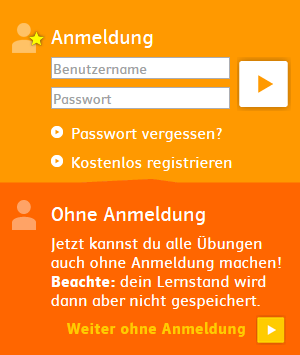
Du kannst alle Online-Tests kostenlos und ohne Anmeldung nutzen - einfach „Ohne Anmeldung“ auswählen und sofort loslegen.
Wenn du allerdings möchtest, dass dein Lernstand gespeichert wird oder du dich schon einmal angemeldet hast, dann wähle „Anmeldung“.
Bist du zum ersten Mal hier und möchtest du dich registrieren, dann klicke auf "Kostenlos registrieren" und gib im Anmeldefenster deine E-Mail-Adresse und ein Passwort an.
Du erhältst im Anschluss umgehend eine Aktivierungs-E-Mail in dein Postfach. Bitte klicke in der Mail auf den Aktivierungs-Link, um die Registrierung abzuschließen.
Danach kannst du dich mit deiner E-Mail-Adresse und deinem Passwort anmelden.
Der Schutz und die Sicherheit deiner personenbezogenen Daten ist für uns von großer Bedeutung. Wir nutzen und verarbeiten deine personenbezogenen Daten nur soweit uns eine Rechtsvorschrift dies erlaubt. Alle Details hierzu kannst du in der Datenschutzerklärung nachlesen.
In der "Titelübersicht" kannst du alle Bücher sehen. Um die Übungen freizuschalten, benötigst du nun keinen Buch-Code mehr, sondern musst nur dein Buch auswählen.
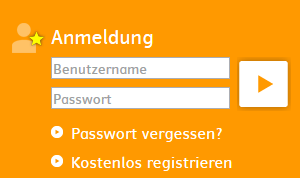
Solltest du dein Passwort vergessen haben, kannst du es unter "Passwort vergessen" auf der Anmeldeseite zurücksetzen.
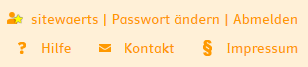
Wenn du angemeldet bist, kannst du mit Klick auf "Passwort ändern" rechts oben im Fenster dein Passwort jederzeit ändern.
Die Übungen entsprechen den Inhalten im Buch. Ähnlich wie im Buch werden die Übungen in Kapiteln und auch in Unterkapiteln thematisch zusammengefasst.
Zu allen Eingaben in den Übungen erhältst du Rückmeldungen, ob sie richtig oder falsch waren und wie die richtige Lösung lautet.
Klicke nach jeder Übung auf "Prüfen" ![]() , damit
deine Ergebnisse gespeichert werden.
, damit
deine Ergebnisse gespeichert werden.
Mit Klick auf "Prüfen" ![]() siehst du, was du richtig und was du falsch gemacht hast.
siehst du, was du richtig und was du falsch gemacht hast.
Bei einigen Übungen erhältst du direkt nach der Eingabe Rückmeldung, z.B. bei Galgenmännchen und Memory.
Eine ausführliche Beschreibung aller Übungstypen und wie diese funktionieren, findest du hier.
Deine Ergebnisse siehst du, wenn du die Übungen eines Kapitels
jeweils mit "Prüfen" ![]() beendet hast und am Ende auf die Inhaltsübersicht
beendet hast und am Ende auf die Inhaltsübersicht ![]() klickst. Dort klickst du auf "Dein Ergebnis"
und kannst dir dann mit Klick auf
klickst. Dort klickst du auf "Dein Ergebnis"
und kannst dir dann mit Klick auf
![]() die Lösung anzeigen lassen.
die Lösung anzeigen lassen.
Beachte: dein Lernstand der Übungen wird nur gespeichert, wenn du angemeldet bist. Melde dich an, wenn du das möchtest!
An diesen beiden Balken erkennst du deinen Lernstand.
Der grüne Balken zeigt, wie viel Prozent der Übungen richtig gelöst wurden. Der blaue Balken zeigt, wie viel Prozent der Übungen du schon bearbeitet hast.
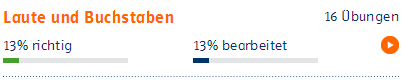
Du kannst die Übungen jederzeit unterbrechen und später weiterbearbeiten. Dein Lernerfolg (% richtig und % bearbeitet) wird dann gespeichert. Wiederholst du die Übungen später, wird dein Lernerfolg aktualisiert.
Damit alle Ergebnisse der Übungen, die du gemacht hast,
auch gespeichert werden, musst du sie mit "Prüfen" ![]() abschließen. Du kannst jederzeit unterbrechen
und danach dort weitermachen, wo du aufgehört hast.
abschließen. Du kannst jederzeit unterbrechen
und danach dort weitermachen, wo du aufgehört hast.
Ja, mit Klick auf "Nochmal" ![]() kannst du jede Übung beliebig oft wiederholen. Mit
"Vorwärts"
kannst du jede Übung beliebig oft wiederholen. Mit
"Vorwärts" ![]() kannst du jederzeit eine Übung überspringen und mit
"Zurück"
kannst du jederzeit eine Übung überspringen und mit
"Zurück" ![]() zur vorherigen Übung gelangen.
zur vorherigen Übung gelangen.
Achtung: Wenn du eine Übung mit "Prüfen" ![]() beendet hast, fließt das Ergebnis in den Lernerfolg ein.
Das Prüfen-Icon
beendet hast, fließt das Ergebnis in den Lernerfolg ein.
Das Prüfen-Icon
![]() ändert sich
dann zu "Weiter"
ändert sich
dann zu "Weiter" ![]() mit dem man dann zur nächsten Übung kommt.
mit dem man dann zur nächsten Übung kommt.
Bei diesen Aufgaben ist nur eine Antwortmöglichkeit richtig. Klicke diese an. Wenn du dich anders entscheidest, klicke einfach eine andere Antwort an - deine erste Eingabe wird dann gelöscht.
Bei diesen Aufgaben können eine, aber auch mehrere Antworten richtig sein. Klicke alle richtigen Antworten an. Wenn du eine bereits markierte Antwort erneut anklickst, verschwindet die Markierung wieder.

Schreibe den richtigen Text in die Lücken. Es gibt nur eine richtige Antwort. Es können auch mehrere Lücken in einem Satz vorkommen. Oder du musst einen ganzen Satz eingeben.
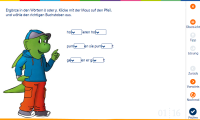
Hier stehen zwischen zwei und mehr Antworten im Drop-down-Menü zur Auswahl. Klicke auf den blauen Pfeil und du siehst alle Antwortmöglichkeiten. Wähle nun die richtige davon aus.
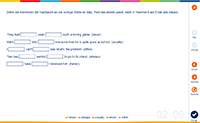
Es stehen verschiedene Antwortelemente zur Verfügung. Ziehe das richtige Element in die Lücke. Es gibt nur eine richtige Antwort pro Lücke.
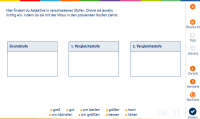
Hier sollst du verschiedene Elemente sortieren. Klicke dazu auf das Textelement und ziehe es mit gedrückter Maustaste in das passende Kästchen. Wenn du dir nicht sicher bist, kannst du die Elemente später noch umsortieren.
Bei manchen Zuordnungsübungen werden mehrere Textelemente einer Box zugeordnet. Auch hier kannst du die Elemente noch neu zuordnen, sofern du noch nicht auf "Prüfen" gedrückt hast.
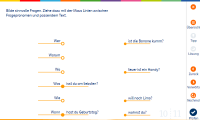
Bei diesem Übungstyp sollst du zwei Satzteile miteinander verbinden, zwei Sätze einander zuordnen oder auch Textelemente mit Bildern verbinden. Klicke dazu auf das rechte Element und ziehe dieses zum passenden Element auf der linken Seite. Du kannst die Elemente jederzeit neu verbinden oder wieder zurückziehen.
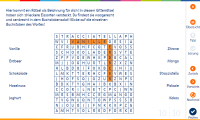
Finde die gesuchten Begriffe im Wortgitter. Klicke jeweils auf die einzelnen Buchstaben des Begriffs und bestätige den kompletten Begriff mit der Eingabetaste. Die Wörter können waagrecht, senkrecht und diagonal versteckt sein.
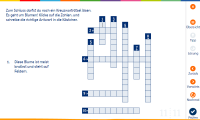
Klicke auf eine Zahl im Kreuzworträtsel. Es wird dir eine Beschreibung angezeigt. Welches Wort wird gesucht? Schreibe die Lösung in die entsprechenden Felder.
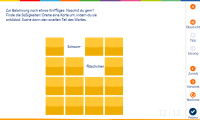
Spiele Memory! Drehe eine Karte um, indem du sie anklickst und versuche die passende Karte zu finden.
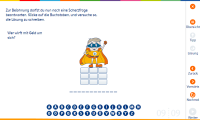
Klicke auf die Buchstaben und versuche den gesuchten Begriff zu finden.
Die Darstellung der Übungen ist auf die Bildschirmauflösung 1024 x 768 optimiert. Unter Windows kann über die Taste F11 beim Microsoft-Internet-Explorer und bei Firefox in den Vollbild-Modus (und mit F11 ebenfalls wieder zurück) geschaltet werden.
Wir empfehlen, immer eine aktuelle Browserversion zu verwenden. Wenn du mit einem älteren Browser arbeitest, kann es passieren, dass du einige Funktionen nicht mehr verwenden kannst.
Nachstehend die Liste der von uns unterstützten Browser:
- Microsoft Internet Explorer ab Version 10
- Firefox, Opera, Chrome, Safari - neueste Version
Javascript muss aktiviert sein, und Cookies und CSS müssen akzeptiert werden.
Stand: Februar 2016